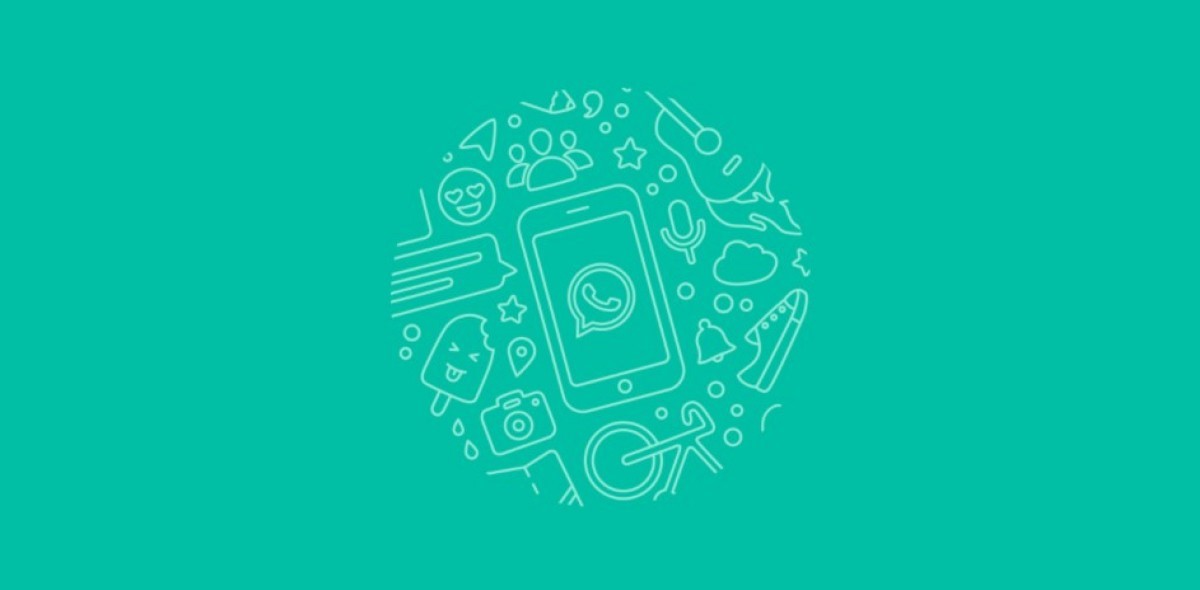گوشی های سامسونگ از نظر سخت افزاری از جمله بهترین گوشی های موجود در بازار هستند. مثلا گوشی های سری گلکسی اس 21 با طراحی چشم نواز و زیبایشان به پردازنده های پرچمدار کوالکام و دوربین های فوق العاده مجهز شده اند. اما از نظر نرم افزاری، بعضی کاربران عملکرد سامسونگ را نمی پسندند. سامسونگ برای گوشی های خود یک نسخه از اندروید تحت عنوان One UI را طراحی و تولید کرده است. این رابط کاربری قابلیت شخصی سازی زیادی دارد اما اختلاف نظر های زیادی درباره آن وجود دارد.
ما در این مقاله قصد نقد و بررسی One UI را نداریم. بعضی کاربران One UI را به دلیل امکانات گسترده شخصی سازی آن و یکپارچگی اش با اپ ها و سرویس های سامسونگ، و برخورداری آن از امکانات و قابلیت های متعدد، دوس دارند. اما کاربرانی هم هستند که نسخه ای ابتدایی تر و شسته رفته تر از اندروید را ترجیح می دهند.
ما در ادامه اولین و مهم ترین تنظیماتی که بعد از خرید سامسونگ باید در One UI تغییر دهید را برای شما شرح داده ایم. البته توجه داشته باشید که همه این تنظیمات به سلیقه و ترجیحات شخصی شما بستگی دارند. اگر شلوغی One UI را نمی پسندید، وقت را تلف نکنید و تغییرات زیر را در گوشی سامسونگ خود ایجاد کنید.
1. غیر فعال کردن اج پنل (Edge Panel)
اچ پنل یکی از دلایلی است که نشان می دهد چرا یک سری از کاربران عاشق One UI هستند. این پنل امکان دسترسی سریع به تنظیمات و اپ های مهم و پرکاربرد را فراهم می آورد. همچنین کاربر می تواند این موارد را به دلخواه تغییر دهد. اما اگر به این ویژگی علاقه ای نداشته باشید، جز مزاحمت و آزار کاربرد دیگری برایتان نخواهد داشت چون دکمه اش همیشه روی صفحه نمایش دیده می شود و جلوی دست و پایتان را می گیرد.
اگر اج پنل گوشی سامسونگ خود را دوست ندارید، اول با سوایپ کردن صفحه نمایش آن را باز کنید و بعد روی آیکون تنظیمات در پایین پنل بروید. حالا دکمه بازگشت را بزنید تا منوی اج پنل باز شود، سپس سوئیچ آن را روی حالت غیر فعال بگذارید. به همین سادگی می توانید اج پنل را در گوشی سامسونگ خود غیرفعال کنید.
2. تغییر عملکرد دکمه پاور
به صورت پیشفرض اگر در گوشی سامسونگ دکمه پاور را نگه دارید، بیکسبی Bixby فعال می شود. بیکسبی دستیار صوتی گوشی سامسونگ و مشابه دستیار صوتی گوگل یا سیری در اپل است. اگر طرفدار بیکسبی نیستید و نمی خواهید از آن استفاده کنید، می توانید به راحتی عملکرد دکمه پاور را تغییر دهید.
برای این کار کافی است تنظیمات گوشی را باز کنید، گزینه Advanced Features را بزنید و سپس Side Key را انتخاب کنید. حالا Press and Hold را روی گزینه Power Off Menu بگذارید. با این کار هر بار دکمه پاور گوشی را نگه دارید منوی پاور با گزینه های خاموش کردن، ری استارت و …. نمایش داده خواهد شد.
قابلیت دیگری که می توانید شخصی سازی کنید، دو بار پشت سر هم زدن دکمه پاور است. مثلا می توانید این فرمان را طوری تنظیم کنید که با دو بار پشت هم فشار دادن دکمه پاور گوشی، اپ دوربین باز شود.
3. تغییر کیبورد پیشفرض گوشی
کیبورد پیشفرض سامسونگ بد نیست اما بهترین کیبورد موجود هم نیست. الگوریتم پیش بینی این کیبورد برای پیش بینی کلمات بعدی عملکرد جالبی ندارد و بسیاری از کاربران کیبورد گوگل (Gboard) را به آن ترجیح می دهند.
برای تبدیل Gboard به کیبورد پیشفرض گوشی سامسونگ:
- جیبورد (Gboard) را دانلود و نصب کنید
- اپ جیبورد را باز کنید و طبق راهنمای خود اپ که به صورت خودکار برای شما نمایش داده می شود عمل کنید.
بعد از فعال کردن جیبورد و تبدیل آن به کیبورد پیشفرض در گوشی سامسونگ، می توانید از همه قابلیت های گوگل از جمله پیشبینی قدرتمند کلمات و دسترسی به استیکر ها و گیف های متنوع آن بهرمند شوید.
4. تبدیل کروم به مرورگر پیشفرض
اپ اینترنت سامسونگ بد نیست اما بسیاری از افراد استفاده از اپ های گوگل را ترجیح می دهند. افرادی که روی کامپیوتر از کروم استفاده می کنند اغلب ترجیح می دهند روی گوشی هوشمند خود نیز از همین مرورگر استفاده کنند چون امکان همگام سازی تب ها، هیستوری، و autofill بین دستگاه ها وجود دارد. کروم در گوشی های سامسونگ از پیش نصب شده اما مرورگر پیشفرض نیست.
اگر شما هم ترجیح می دهید مرورگر پیشفرض گوشی سامسونگ شما گوگل کروم باشد، می توانید این کار را به راحتی انجام دهید. کافی است در تنظیمات گوشی سامسونگ بخش Apps را باز کرده و گزینه Default Apps را انتخاب کنید و گزینه browser را به Chrome تغییر دهید.
5. تنظیم صفحه هوم و کشوی اپ ها
نحوه چینش پیشفرض اپ ها در گوشی سامسونگ برای بسیاری از کاربران ناخوشایند و آزار دهنده است. بسیاری از کاربران وقت آن را ندارند که به صورت دستی تک تک اپ ها را بر اساس ترجیح خود مرتب کنند بنابراین پیشنهاد می کنیم اپلیکیشن های خود را به صورت خودکار و به روش الفبایی مرتب کنید.
برای چینش اپ ها به روش الفبایی در گوشی سامسونگ، کشوی اپ ها را باز کنید، دکمه منو را بزنید (بالای صفحه، گوشه سمت راست)، گزینه Sort را بزنید و سپس Alphabetical Order را انتخاب کنید.
حالا همه اپلیکیشن های شما به ترتیب حروف الفبا مرتب می شوند.
کار دیگری که می توانید در کشوی اپ ها انجام دهید، حذف فولدر های اپلیکیشن ها است. اگر برای باز ردن یک اپ مجبور باشید فولدر اپ را باز کنید، پس کشوی اپ به چه دردی می خورد؟ در حالی که بعضی کاربران فولدرها را دوست دارند و برای مرتب کردن اپ ها از آن ها استفاده می کنند، بعضی از کاربران هم هستند که ترجیح می دهند فولدر ها را حذف کنند.
برای حذف فولدر اپلیکیشن ها در کشوی اپ گوشی سامسونگ، انگشتتان را روی فولدر مورد نظر نگه دارید و سپس گزینه Delete Folder را بزنید. بعد از حذف فولدر، اپ های داخل آن به صورت خودکار به ترتیب حروف الفبا داخل کشوی اپ قرار می گیرند.
آخرین مورد هم گرید اپلیکیشن ها است. به طور پیشفرض اپ ها در گوشی سامسونگ هم در صفحه هوم و هم در کشوی اپ ها طوری مرتب شده اند که بیشترین فاصله را از هم داشته باشند. یعنی در صفحه نمایش بزرگ گوشی شما تنها تعداد محدودی اپ جا می شود. اگر از آن دسته افرادی هستید که ترجیح می دهند اپ های بیشتری را در یک صفحه جا دهند و فاصله اپ ها از هم کمتر باشد، باید گرید اپ ها را تغییر دهید.
برای این کار هر جایی روی صفحه نمایش بروید و انگشتتان را روی صفحه نگه دارید، سپس دکمه Settings را بزنید و Home Screen Grid یا Apps Screen Grid را انتخاب کنید. در اینجا می توانید گرید 6×4 را انتخاب کنید. اگر گوشی شما پلاس یا اولترا باشد احتمالا گرید 5×5 را نیز می توانید انتخاب کنید.
6. فعال کردن ژست های حرکتی
بعضی از افراد ترجیح می دهند از دکمه های جهت یابی کلاسیک اندروید استفاده کنند و تمایلی هم به تغییر ندارند با این حال ژست های حرکتی که به نسخه های جدید اندروید اضافه شده ویژگی بسیار خوبی است که پیشنهاد می کنیم امتحانش کنید. فقط باید کمی صبور باشید تا به آن عادت کنید و بعد متوجه می شوید که استفاده از آن چقدر ساده است.
اگر مایلید به جای دکمه های جهت یابی، از ژست های حرکتی استفاده کنید اپ تنظیمات گوشی سامسونگ را باز کنید و دکمه Display را بزنید، حالا Navigation Bar را باز کنید و گزینه Swipe Gestures را انتخاب کنید.
با ژست های حرکتی، اگر صفحه را از پایین به بالا بکشید به صفحه هوم بر می گردید، اگر صفحه را به بالا بکشید و نگه دارید، صفحه multitasking باز می شود و اگر صفحه را از طرفین بکشید، به عقب بر می گردید. پیشنهاد می کنیم امتحانش کنید.
7. حذف یا پنهان کردن اپ های بدون کاربرد
خوشبختانه سامسونگ تلاش کرده تا در گوشی های جدیدش از اپ های پیشفرض سیستم یا bloatware های کمتری استفاده کند اما این اپ ها را به طور کامل حذف نکرده و اگر گوشی سامسونگ داشته باشید، با تعداد زیاد این اپ ها غریبه نیستید. ممکن است بین چندین مرورگر و مجموعه اپ های مایکروسافت، چند اپی باشند که اصلا از آن ها استفاده نمی کنید و نمی خواهید هر بار کشوی اپ ها را باز می کنید، آن ها را ببینید.
متاسفانه امکان حذف بسیاری از این اپ ها وجود ندارد اما می توانید حداقل آن ها را پنهان یا غیرفعال کنید. برای این کار آیکون اپ را نگه دارید تا یک منوی کوچک کنار آن باز شود. در اینجا گزینه delete (پاک کردن اپ) یا disable (غیرفعال کردن اپ) را انتخاب کنید.
8. شخصی سازی منوی تنظیمات سریع
همانطور که گفتیم قابلیت های شخصی سازی در One UI زیاد هستند. یکی از امکانات شخصی سازی در گوشی سامسونگ، امکان شخصی سازی منوی تنظیمات سریع است. ممکن است چینش این منو را دوست نداشته باشید یا بخواهید مواردی را حذف یا اضافه کنید.
برای ویرایش منوی تنظیمات سریع گوشی سامسونگ، کافی است آن را پایین بکشید و سپس دکمه سه نقطه ای منو را بزنید. گزینه Edit Buttons را انتخاب کنید. حالا می توانید جای هر مورد را عوض کنید و گزینه هایی که از آن ها استفاده نمی کنید را پنهان کنید.
شش آیکون بالایی با یک بار پایین کشیدن منو نمایش داده می شوند بنابراین تنظیماتی که زیاد از آن ها استفاده می کنید را در ردیف بالا بگذارید. برای دسترسی به موارد پایینی باید دوباره منو را پایین بکشید (در بعضی گوشی ها هم گزینه ها به صفحه دوم می روند) بنابراین تنظیمات کم کاربرد تر را در ردیف های پایینی بگذارید. اگر اصلا از یک دکمه استفاده نمی کنید و برای شما هیچ کاربردی ندارد می توانید آن را حذف کنید.